Windows10系统显示器颜色校正的方法
时间:2020-04-09 09:26:15来源:装机助理重装系统www.zhuangjizhuli.com作者:由管理员整理分享
一般操作Windows系统在使用电脑难免会遇到一些问题,这不近日却有Windows10系统用户来反应,在使用电脑时遇到显示其颜色看起来怪怪的,对于这个情况是怎么回事呢?又该如何解决呢?其实,这是因为电脑的显示其颜色没有校正好导致的。对此下面小编就来介绍一下电脑显示器颜色校正的方法吧。
1、首先,在电脑桌面上右右键点击桌面,在选择显示设置;
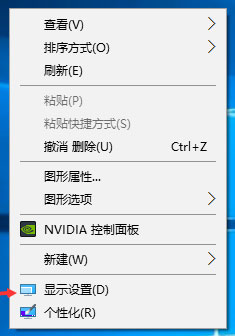
2、然后,在点击系统进入;
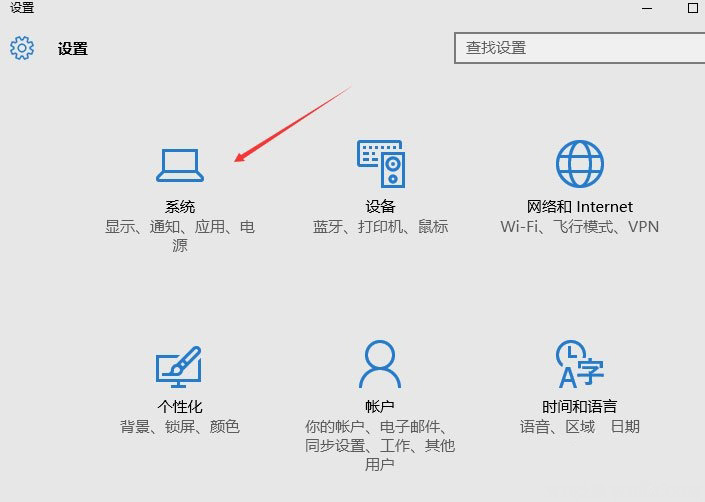
3、在点击右边往下拉,找到蓝色字体的高级显示设置点击进入;
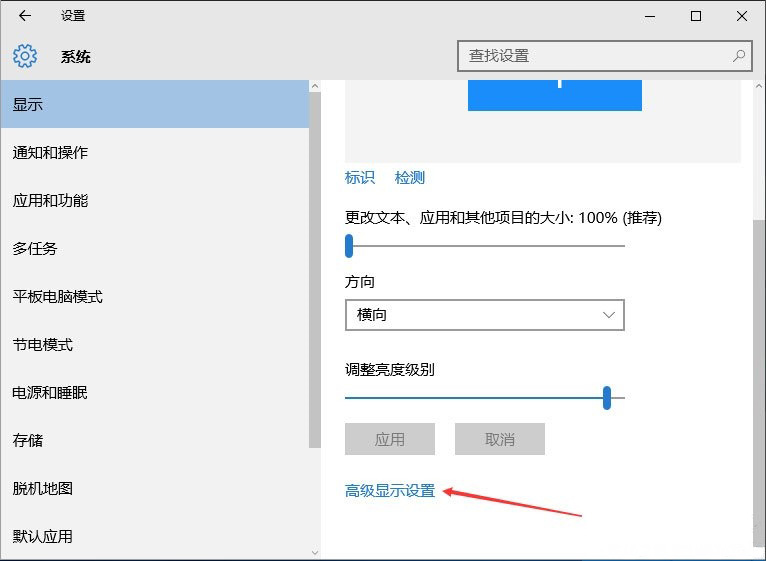
4、往下拉,找到蓝色的颜色校正点击进入;
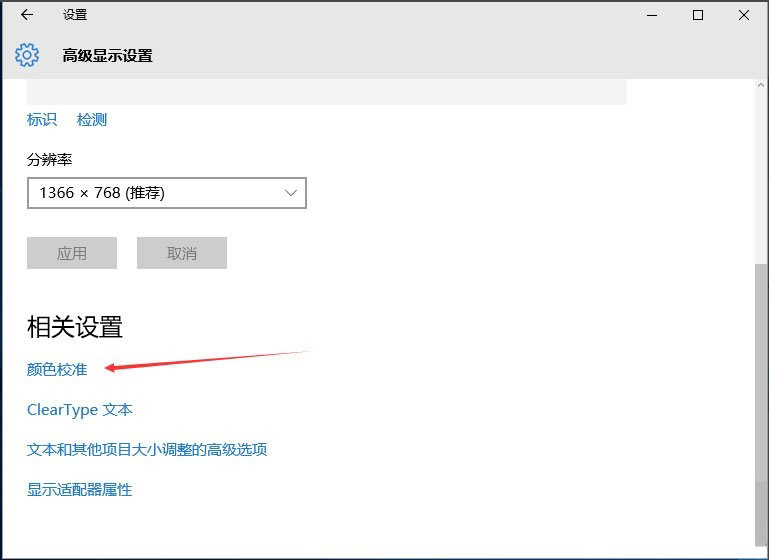
5、弹出了一个界面,按照界面说明,一直点击下一步;
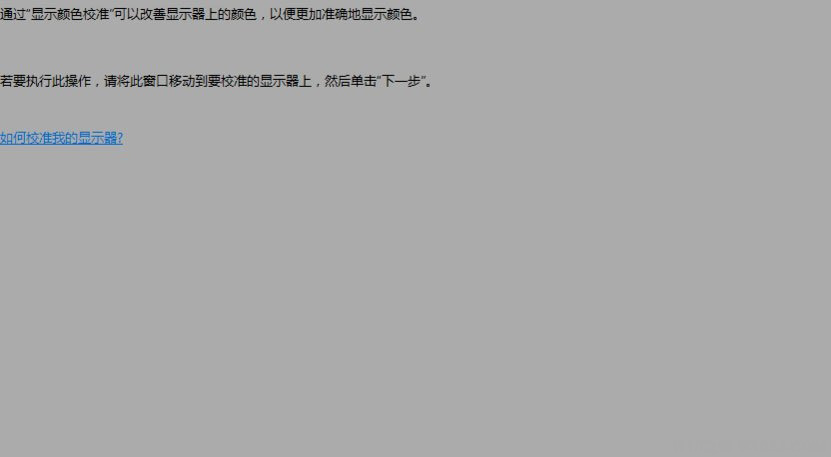
6、跳转到另一个界面,再一直点击下一步;
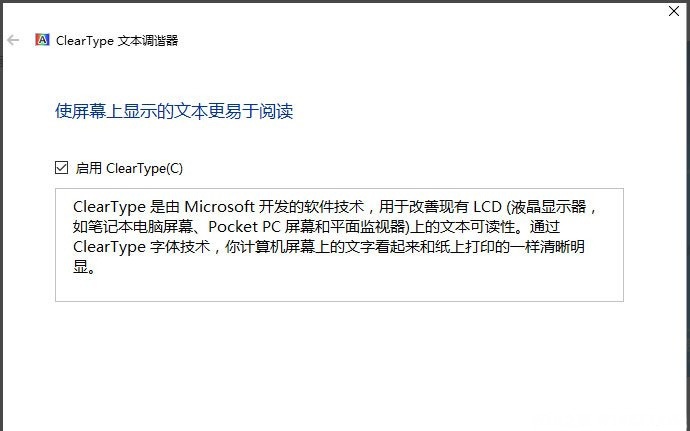
7、这样就校正完毕了,最后再点击右下角的完成即可。
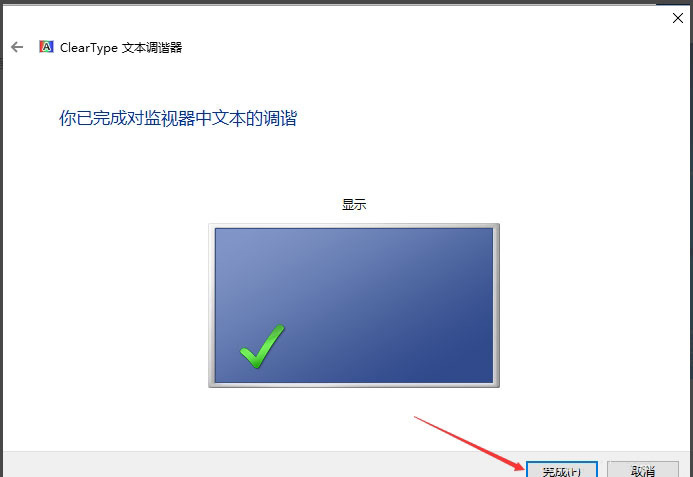
以上就是有关于电脑显示器颜色校正方法,这样看着就不会因为色差问题感觉别扭了,如果以后用户也遇到这样的问题,不妨按照教程去解决操作吧,希望这个教程对大家有所帮助。
1、首先,在电脑桌面上右右键点击桌面,在选择显示设置;
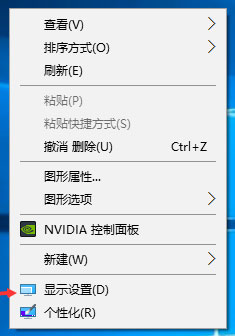
2、然后,在点击系统进入;
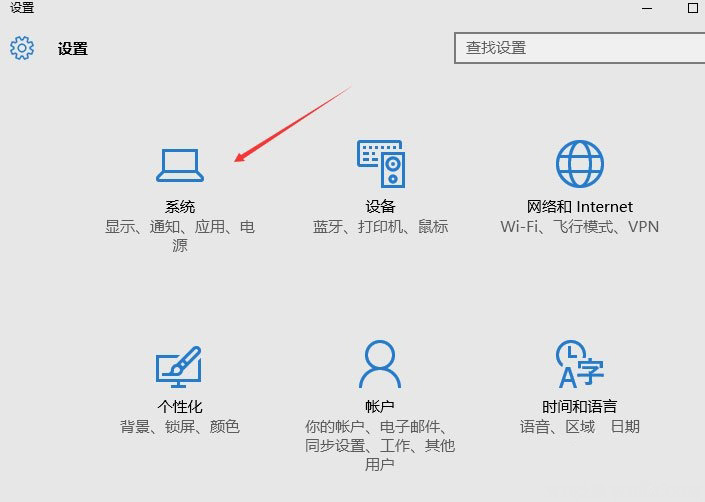
3、在点击右边往下拉,找到蓝色字体的高级显示设置点击进入;
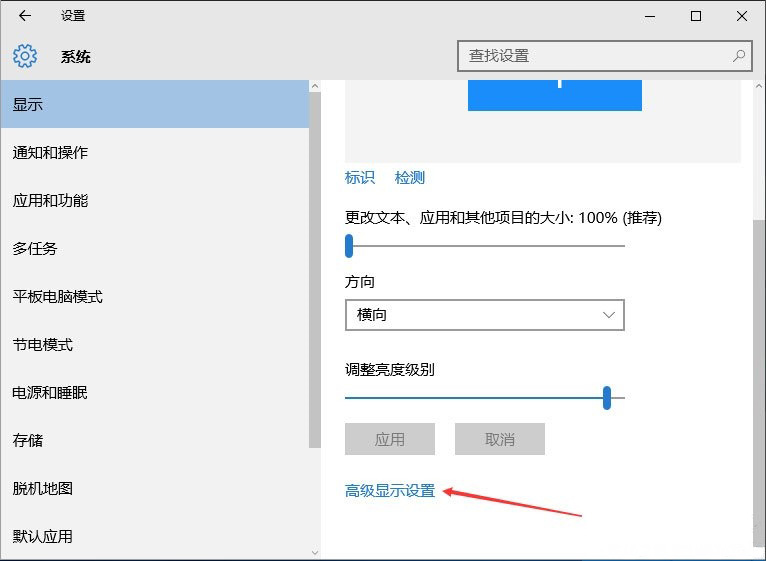
4、往下拉,找到蓝色的颜色校正点击进入;
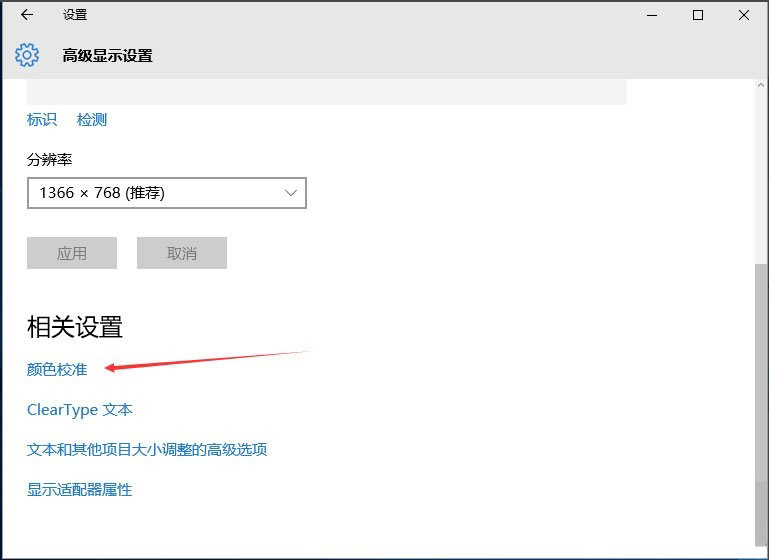
5、弹出了一个界面,按照界面说明,一直点击下一步;
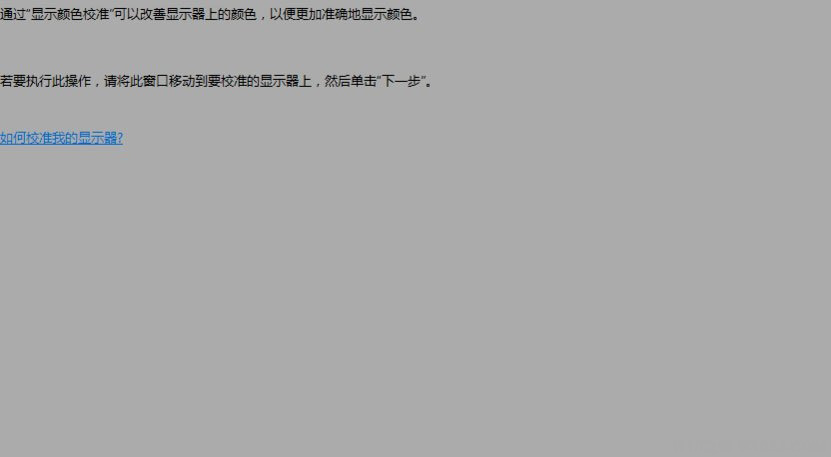
6、跳转到另一个界面,再一直点击下一步;
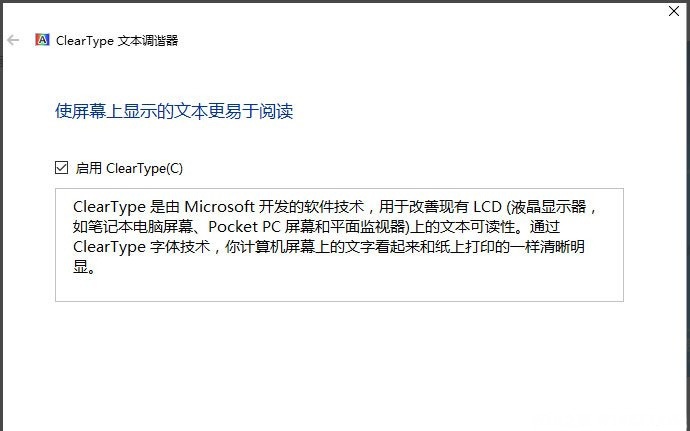
7、这样就校正完毕了,最后再点击右下角的完成即可。
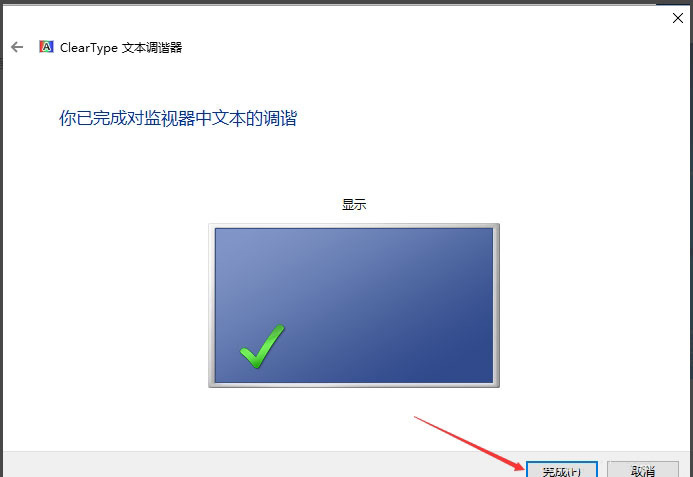
以上就是有关于电脑显示器颜色校正方法,这样看着就不会因为色差问题感觉别扭了,如果以后用户也遇到这样的问题,不妨按照教程去解决操作吧,希望这个教程对大家有所帮助。
分享到:
